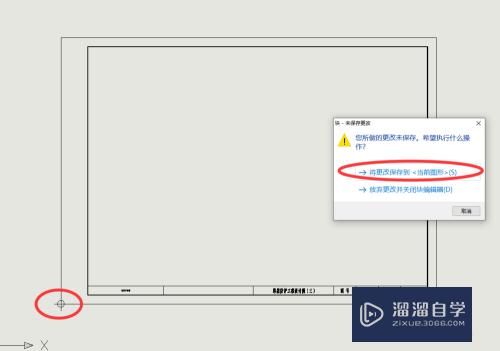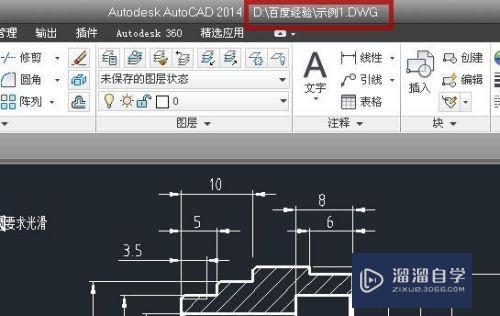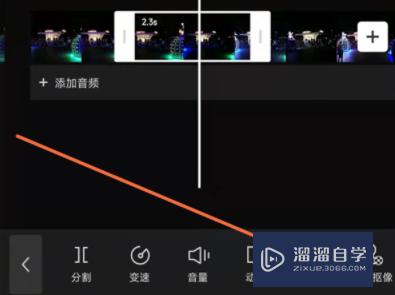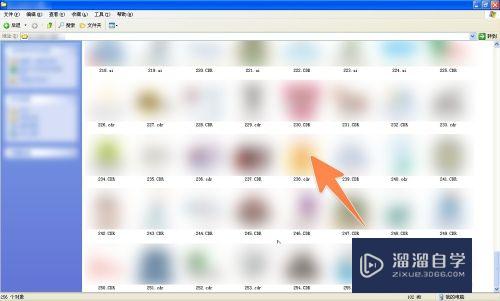CAD怎么重定义图块(cad怎么重定义图块的位置)优质
CAD是一款很好的计算机辅助设计软件。图块是我们制图时必不可少的工具。但有时候我们手头的图块不适合这一图纸。那么CAD怎么重定义图块?下面来分享方法给大家。
工具/软件
硬件型号:华为MateBook D 14
系统版本:Windows7
所需软件:CAD2012
方法/步骤
第1步
打开AutoCAD软件.

第2步
执行打开命令(快捷键Ctrl+O)。打开素材文件。

第3步
调用分解命令。
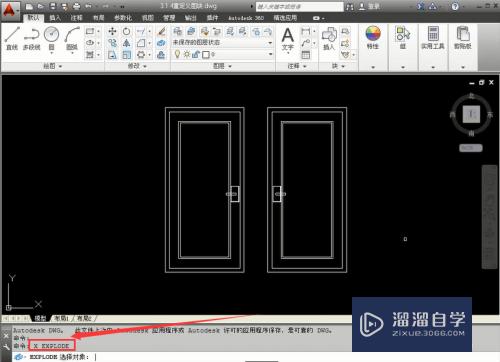
第4步
在绘图区选择门图块。按回车。分解图形。

第5步
调用删除命令。删除左侧的门对象。
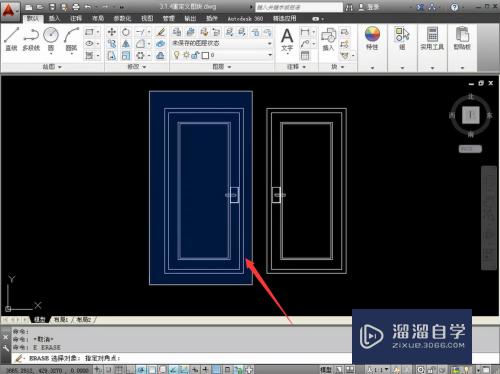
第6步
调用创建块命令。选择右侧剩余门对象。回车。

第7步
返回块定义对话框。单击确定。

第8步
然后点击重定义按钮。

第9步
完成重定义。
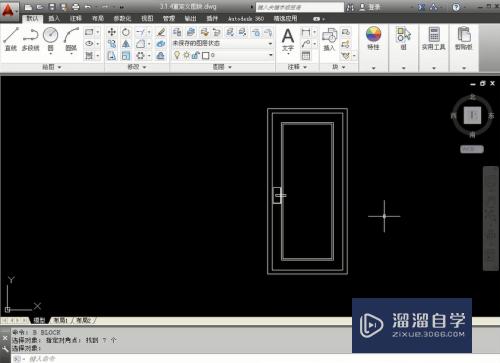
以上关于“CAD怎么重定义图块(cad怎么重定义图块的位置)”的内容小渲今天就介绍到这里。希望这篇文章能够帮助到小伙伴们解决问题。如果觉得教程不详细的话。可以在本站搜索相关的教程学习哦!
更多精选教程文章推荐
以上是由资深渲染大师 小渲 整理编辑的,如果觉得对你有帮助,可以收藏或分享给身边的人
本文标题:CAD怎么重定义图块(cad怎么重定义图块的位置)
本文地址:http://www.hszkedu.com/65102.html ,转载请注明来源:云渲染教程网
友情提示:本站内容均为网友发布,并不代表本站立场,如果本站的信息无意侵犯了您的版权,请联系我们及时处理,分享目的仅供大家学习与参考,不代表云渲染农场的立场!
本文地址:http://www.hszkedu.com/65102.html ,转载请注明来源:云渲染教程网
友情提示:本站内容均为网友发布,并不代表本站立场,如果本站的信息无意侵犯了您的版权,请联系我们及时处理,分享目的仅供大家学习与参考,不代表云渲染农场的立场!